Come bloccare numeri sconosciuti iPhone
Nel bel mezzo dell’ultima riunione in ufficio, ti è capitato di ricevere una telefonata sul tuo iPhone e, dando un’occhiata allo schermo, ti sei reso conto che il numero di chi ti stava chiamando era completamente sconosciuto, non essendo peraltro presente nella tua rubrica. Questo avvenimento ha finito per distrarti dal tuo incarico, creando una situazione di disagio sia per te che per i tuoi colleghi: per questo motivo, vorresti che situazioni simili non si verificassero più, bloccando sul nascere (anche provvisoriamente) le telefonate ricevute da contatti assenti dalla tua rubrica.
Come dici? Ho proprio indovinato? Perfetto, allora sono più che felice di comunicarti che hai trovato la soluzione ai tuoi problemi. In questa guida, infatti, ho tutta l’intenzione di spiegarti per filo e per segno come bloccare numeri sconosciuti iPhone, così da avere la certezza di non ricevere telefonate da contatti assenti dalla tua rubrica, soprattutto nei momenti meno opportuni. Sarà mia cura indicarti sia come utilizzare la funzionalità per silenziare i numeri sconosciuti “di serie” che quella Full immersion appositamente ideata per evitare di essere disturbati, oltre che come poterti avvalere di specifiche app in grado di filtrare le chiamate in arrivo da presunti seccatori e spammer usando specifiche liste pubblicamente disponibili.
Dunque, cos’altro aspetti a iniziare? Ritaglia qualche minuto di tempo libero per te, mettiti bello comodo e leggi con molta attenzione quanto ho da dirti su questo importante argomento. Sono sicuro che, al termine di questo tutorial, sarai perfettamente in grado di bloccare al bisogno le chiamate indesiderate, così da non ritrovarti più in situazioni di disagio, che potrebbero mettere a rischio la tua reputazione o, peggio ancora, il tuo lavoro. Detto ciò, non mi resta che augurarti buona lettura e buon lavoro!
Indice
Come bloccare i numeri sconosciuti da iPhone
Se desideri scoprire come b loccare i numeri sconosciuti da iPhone, andando quindi a usare le funzioni già incluse in iOS, le istruzioni a cui devi attenerti sono quelle che trovi di seguito. Puoi riuscirci mediante la funzione denominata Silenzi numeri sconosciuti o quella chiamata Full immersion.
Silenziare i numeri sconosciuti
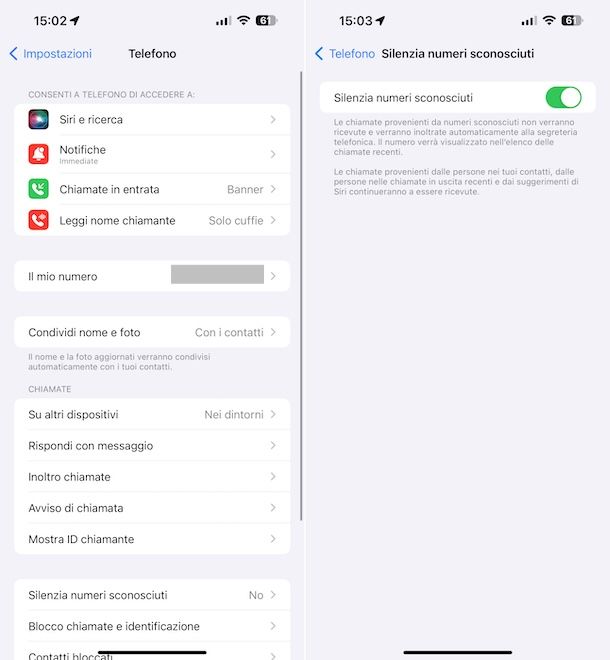
La prima soluzione che ti invito a considerare per bloccare numeri sconosciuti iPhone consiste nello usare un’apposita funzione inclusa in iOS, denominata Silenzia numeri sconosciuti, la quale consente di non ricevere telefonate dai contatti non salvati in rubrica. Tieni però ben a mente che se in passato hai fatto una chiamata verso un numero o questo è presente nei suggerimenti di Siri, le chiamate di quest’ultimo non saranno bloccate.
Ciò detto, per avvalerti di questa funzionalità, seleziona innanzitutto l’icona delle Impostazioni (quella a forma di ruota d’ingranaggio) che trovi nella home screen e/o nella Libreria app di iOS e seleziona la voce Telefono dalla schermata che segue. Successivamente, sfiora la dicitura Silenzia numeri sconosciuti e porta su ON l’interruttore apposito. Ecco fatto!
Nel caso in cui dovessi ripensarci, non dovrai far altro che procedere con la disattivazione della feature, recandoti nuovamente schermata Silenzia numeri sconosciuti delle Impostazioni di iOS di cui sopra e portando su OFF l’interruttore preposto.
Ti segnalo inoltre che qualora desiderassi evitare di ricevere chiamate solo da specifiche numerazioni, potrebbe tornarti utile usare la funzione dedicata al blocco dei contatti, che può essere adoperata senza il benché minimo problema anche su numeri non salvati in rubrica. Se desideri approfondire il discorso, puoi leggere il mio tutorial incentrato specificamente su come bloccare un numero di cellulare su iPhone (valida anche per i recapiti di linea fissa).
Full Immersion
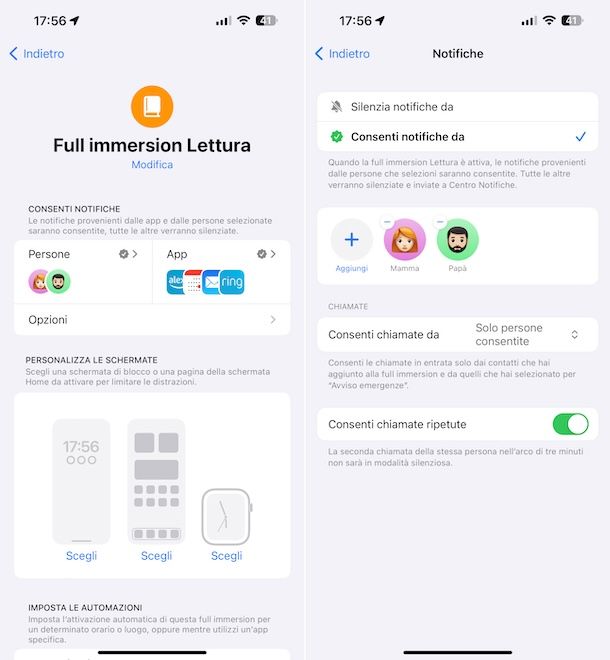
Un’altra soluzione a cui puoi valutare di affidarti per bloccare numeri sconosciuti su iPhone consiste nello usare la funzione Full immersion, la quale permette di evitare di essere disturbati durante specifiche attività, di ridurre le distrazioni e di impostare dei limiti, rivelandosi pertanto utile anche per bloccare la ricezione delle chiamate e silenziare le notifiche.
Per servirtene, richiama il Centro di Controllo di iOS, scorrendo con un dito dall’angolo in alto a destra dello schermo verso il basso (su iPhone con Face ID) o dalla parte inferiore dello schermo verso l’alto (su iPhone con tasto Home), premi sul tasto Full immersion e seleziona una delle Full immersioni disponibili secondo esigenza (es. Non disturbare, Lavoro, Fitness ecc.), oppure fai tap sul bottone (+) per crearne una nuova.
Invece, premendo sul tasto (…) che trovi accanto a ciascuna Full immersioni puoi decidere per quanto tempo abilitarla (es. Per un ora, Fino a stasera ecc.) in modo tale che allo scadere delle condizioni definite si disabiliti in automatico.
Se vuoi, puoi anche personalizzare le Full immersion esistenti o aggiungerne di nuove dalle impostazioni di iOS. Per riuscirci, seleziona l’icona delle Impostazioni che trovi nella home screen e/o nella Libreria app di iOS, premi sulla voce Full immersion e scegli una delle opzioni disponibili a seconda di quanto di tuo interesse (es. Non disturbare, Lavoro, Fitness ecc.) o creane una nuova premendo sul tasto (+) in alto a destra.
Nella schermata che si apre, potrai decidere quali sono le notifiche consentite in base alle persone e alle app, attivare un orario o un’automazione, dei filtri ecc.
Per quel che concerne la specifica necessità di bloccare chiamate da numeri sconosciuti su iPhone, ciò che devi fare è selezionare il box Persone che trovi nella sezione Consenti notifiche, impostare l’opzione Consenti notifiche da e fare tap sul tasto Aggiungi per selezionare i contatti da cui vuoi ricevere chiamate escludendo qualsiasi altra numerazione.
In aggiunta o in alternativa, espandi il menu Consenti chiamate da e scegli da esso l’opzione che preferisci (es. Solo persone consentite, Preferiti ecc.) in base a quelle che sono le tue effettive necessità. Inoltre, se vuoi fare in modo che la seconda chiamata da parte della stessa persona nell’arco di tre minuti non venga silenziata porta su ON l’interruttore accanto alla voce Consenti chiamate ripetute. Per salvare le modifiche, torna semplicemente alla schermata precedente premendo sul tasto Indietro in alto a sinistra.
Dalla schermata principale delle impostazioni della Full immersion puoi altresì decidere se e quando fare in modo che questa venga attivata in automatico, sfiorando la dicitura Aggiungi automazione che trovi nella sezione Imposta le automazioni e/o premendo sull’icona con l’orologio e definendo l’orario di inizio, quello di fine e i giorni della settimana tramite le apposite opzioni, dopodiché salva i cambiamenti facendo tap sulla voce Fine in alto a destra.
In alternativa o in aggiunta, puoi fare in modo che la Full immersion venga abilitata in maniera “smart”, in base a dati come la posizione, l’utilizzo delle app e altro ancora. Per riuscirci, fai sempre tap sulla voce Aggiungi automazione e/o seleziona l’opzione Attivazione smart, dopodiché porta su ON l’interruttore che trovi nella schermata che segue e il gioco è fatto. Per approfondimenti, potresti trovare interessante leggere la mia guida su come silenziare iPhone.
App per bloccare numeri sconosciuti iPhone
La tua necessità è quella di evitare esclusivamente le chiamate provenienti dai numeri noti di spammer e operatori di telemarketing che tendono a chiamare di continuo? In tal caso, potresti trovare utile usare delle app per bloccare numeri sconosciuti iPhone, come quelle segnalate di seguito, che a parer mio sono tra le migliori della categoria. Grazie a esse, avrai la possibilità di liberarti di tali seccatori, senza però bloccare sul nascere le chiamate provenienti da potenziali utenti “innocui”.
tellows
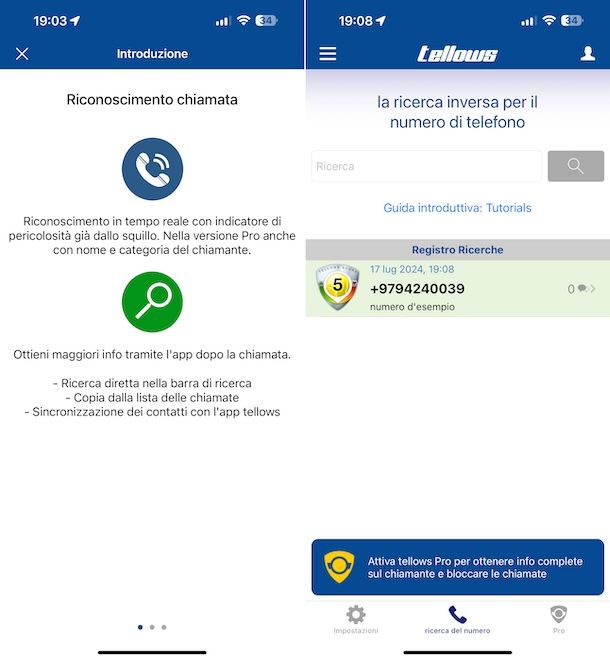
Qualora stessi continuando a chiederti _ come si fa a bloccare i numeri sconosciuti su iPhone?_, ti informo che un’altra ottima app a cui puoi valutare di rivolgerti è senza dubbio alcuno tellows. Si tratta di un’app dedicata all’antispam che basa il suo funzionamento sul database alimentato dagli utenti (eventualmente fruibile anche online tramite il sito Web ufficiale). Agisce notificando semplicemente le chiamate in arrivo provenienti dagli spammer. Di base è gratis, ma per ottenere il blocco preventivo delle telefonate occorre effettuare acquisti in-app (con costi a partire da 1,99 euro mese).
Per poterti avvalere di Tellows, scarica e installa l’app sul tuo iPhone, accedendo alla relativa sezione dell’App Store e attuando la consueta procedura.
In seguito, avvia Tellows selezionando l’icona che è stata aggiunta alla home screen e/o alla Libreria app di iOS, dopodiché decidi se ricevere o meno notifiche da parte dell’app e segui il breve tutorial introduttivo proposto, dunque premi sul tasto (x) in alto a sinistra.
Adesso, per abilitare il sistema di identificazione delle chiamate, raggiungi la sezione Impostazioni di iOS, premi sulla dicitura Telefono, su quella Blocco chiamate e identificazione e porta su ON l’interruttore che trovi accanto alla voce tellows Caller ID e Blocco.
Ti segnalo altresì che qualora avessi la necessità di effettuare la ricerca di un determinato numero di telefono, potrai riuscirci intervenendo tramite la sezione ricerca del numero di Tellows, accessibile dalla barra in basso, digitando il recapito di riferimento nel campo Ricerca e premendo poi sul tasto con la lente d’ingrandimento adiacente.
Truecaller
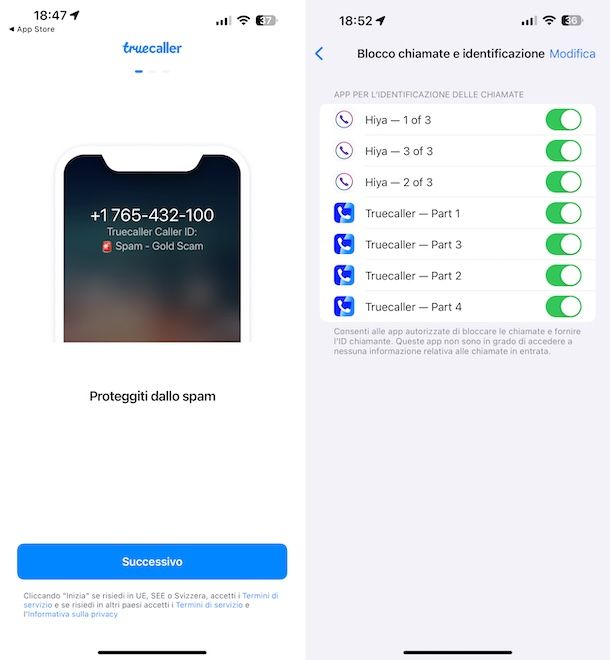
Truecaller è una nota app che permette di identificare gratuitamente (ma non di bloccare) le chiamate provenienti da spammer e aziende di telemarketing mediante il proprio database (eventualmente la ricerca dei numeri può avvenire anche attraverso il sito Web ufficiale). È gratis nella sua versione base, ma per eliminare le pubblicità, avere l’aggiornamento automatico del database e altro occorre sottoscrivere l’abbonamento a pagamento (al costo di 3,99 euro/mese).
Prima di rivolgerti a Truecaller, però, tieni ben presente che per essere adoperata l’app richiede di condividere il proprio numero nel database pubblico del servizio, quindi fa diventare il recapito rintracciabile da tutte le altre persone che usano l’applicazione e questo costituisce un potenziale pericolo per la privacy.
Ciò detto, se sei comunque intenzionato ad avvalerti di Truecaller, effettua il download e l’installazione dell’app, accedendo alla relativa sezione dell’App Store e premendo sui tasti Ottieni e Installa, dopodiché autorizza la procedura effettuando una doppia pressione sul tasto laterale e mediante Face ID, Touch ID o password dell’ID Apple.
In seguito, avvia Truecaller facendo tap sull’icona che è stata aggiunta alla home screen e/o alla Libreria app di iOS, dunque premi sul bottone Successivo per due volte di seguito e sul tasto Inizia. A questo punto, premi sul bottone Consenti l’accesso e sposta su ON gli interruttori collocati in corrispondenza delle voci Truecaller — Part [numero] presente nella sezione Blocco chiamate e identificazione della schermata delle Impostazioni di iOS che si è aperta.
Una volta effettuati i passaggi di cui sopra, torna nell’app di Truecaller per proseguire la sua configurazione, facendo tap sul tasto Continua, selezionando il Paese in cui risiedi e il tuo numero di telefono e poi premendo nuovamente sul bottone Continua.
Fatto ciò, sfiora il tasto Conferma e accetta l’adesione ai termini di utilizzo del servizio facendo tap sulla voce Accetta e continua che trovi a fondo schermata.
Successivamente, fornisci il codice OTP che ti è stato inviato nell’apposito campo di testo, premi sul bottone Continua, indica il tuo nome e cognome negli appositi campi testuali, premi sul bottone Continua e sfiora i tasti Attiva e Consenti per attivare la ricezione di notifiche da parte dell’app.
Dopo aver compiuto i passaggi di cui sopra, recati nella sezione Proteggi di Truecaller e assicurati che la protezione antispam risulti aggiornata, altrimenti provvedi a farlo tu, al fine di ridurre al minimo le probabilità di ricevere telefonate disturbatrici. Da questo momento in poi, se riceverai una chiamata da un numero spam compreso nel database dell’app, ne visualizzerai un avviso su schermo.
Nota: se decidi di non usare più Truecaller, prima di disinstallare l’app, provvedi altresì a disattivare il tuo account recandoti nella sezione Altro dell’app, selezionando la voce Privacy Center, poi quella Disattiva account e quella Elimina i miei dati, premendo sul bottone Disattiva account e dando conferma dell’operazione sfiorando la voce Disattiva nel menu apertosi in basso. Successivamente, rimuovi il tuo numero dal database pubblico di Truecaller tramite l’apposita pagina Web.
Altre app per bloccare numeri sconosciuti iPhone

Nessuna delle app per bloccare numeri sconosciuti iPhone che ti ho già segnalato ti ha convinto in modo particolare o comunque ti piacerebbe scoprire delle alternative? In tal caso, ti suggerisco di mettere alla prova le altre soluzioni di questo tipo che trovi nell’elenco che segue.
- Hiya: Caller ID & Spam Blocker – app dotata di un sistema di protezione anti-spam telefonico avanzato, in grado di identificare e bloccare robocall, chiamate di telemarketing, truffe di recupero crediti e telefonate fraudolente in maniera automatica. Integra altresì un sistema di avvisi e di ricerca inversa del numero di telefono. È gratis, ma per avere accesso completo a tutte le funzioni occorre effettuare acquisti in-app (con costi a partire da 4,49 euro/mese).
- Call Blocker – altra app utile per identificare e bloccare le chiamate indesiderate. Dispone di un database costituito da oltre 10.000.000 numeri di telefono registrati e identificati tramite la community di utenti italiana e nel mondo. Di base è gratis, ma occorre effettuare acquisti in-app (con costi a partire da 4,99 euro) per avere accesso completo a tutte le funzionalità proposte.

Autore
Salvatore Aranzulla
Salvatore Aranzulla è il blogger e divulgatore informatico più letto in Italia. Noto per aver scoperto delle vulnerabilità nei siti di Google e Microsoft. Collabora con riviste di informatica e ha curato la rubrica tecnologica del quotidiano Il Messaggero. È il fondatore di Aranzulla.it, uno dei trenta siti più visitati d'Italia, nel quale risponde con semplicità a migliaia di dubbi di tipo informatico. Ha pubblicato per Mondadori e Mondadori Informatica.






